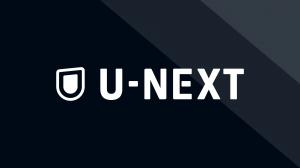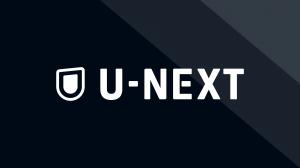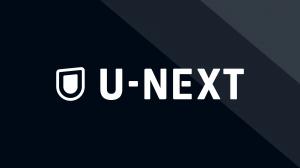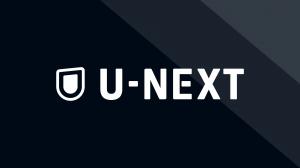If you want to download videos from other video streaming services like ABEMA, Rakuten TV, TVer, etc., check out this article: [Ultimate Guide] How to download videos and music from all video streaming services
U-NEXT is an all-in-one entertainment service that boasts one of the largest lineups in Japan for watching, reading, and listening. For 1,990 yen per month (excluding tax), you can watch over 190,000 movies and read over 80 magazines. In addition, entertainment lovers can use 1,200 points (1 point = 1 yen) every month to watch rented movies or purchase movie tickets, making this service a must-have for entertainment lovers. A free trial is available for the first 31 days.
This article will provide a summary of how to download U-NEXT movies. Be sure to read it if you want to use the download function.
List of U-NEXT download methods
Download videos with the U-NEXT app.
Download U-NEXT videos using the most stable download software.
Record U-NEXT programs with [Free, PC compatible] recording tool [Software, chrome].
Downloading videos with the U-NEXT application [Free, App].
Official Site: U-NEXT
The "video download function" of the U-NEXT application is a function that allows you to download video data in advance in a Wi-Fi environment, thereby reducing the amount of communication required for viewing to almost zero. Display the title detail screen or episode list by operating the app, and tap the download icon to start downloading.
This feature is available on smartphones and tablets running iOS 9.0 or higher or Android.
How to download videos on U-NEXT
If you only want to download one work, it is very easy.
First, search for the movie you want to watch, then click the download button in the middle of the movie detail page. The download will then begin.
Furthermore, there is a feature that allows you to download multiple titles at once. With this feature, there is no need to download series or animations one by one.
First, search for the title you want to download, and open the detail page of that title.
Next, click "Select Episode" and press "Download" on the page.
Each episode will be marked as "Unselected", so click on the Unselected button of the episode you want to download and start downloading.
This may take a little longer than downloading just one episode, but it is the best way to download a large number of episodes at once.
U-NEXT video download restrictions
Downloading is only available for the app version that can be used on smartphones and tablets running Android or IOS, not on computers or TVs. (Downloads are not available for iOS 9 and below.)
(Downloading is not available for iOS 9 and below.) ・The playback and viewing period of downloaded videos is up to 48 hours.
The maximum playback and viewing period for downloaded videos is 48 hours. Redownloading may be necessary due to video replacement of content.
There are some movies that are not supported for download.
Let's take a look at other download methods.
Download U-NEXT videos using the [most stable] download software [Y2mate downloader].
Official site: Y2mate downloader
Y2mate Downloader is a professional video downloader that allows you to download videos from any website, including U-NEXT of course.
How to download U-NEXT with Y2Mate DRM Downloader
Download the downloader from Y2mate official website and launch it.
Click "U-NEXT" in the "VIP Services" section on the left to access the video you want to save. Or, copy the URL of the video page you want to download and type it directly into the URL field of the home page and paste it.
You may need to log in to your account to access the video.
You may need to log in to your account to access the video. Of course, you can also download the audio version.
You can check the video you are downloading by clicking "Downloading" on the left side.
3, [Free, PC compatible] Record U-NEXT programs with recording tools [Software, chrome].
No.1 Recording software Bandicam
Official site: Bandicam
Bandicamis a high-performance video capture software that allows you to capture your Windows PC screen and the sound coming from your PC in high quality. Save your PC screen as it is as a high quality video file (AVI, MP4). PC Desktop Capture Softwareand capture DirectX/OpenGL/Vulkan game play videos and live action with Bandicam.High quality game capture softwareIt combines the functions of In the next section, we will show you how to use it.
First, download and launch the software. The main screen will appear.
Click "Screen Recording Mode" and select the capture area.
Hover the mouse cursor over the window to select any range you dragged or the automatically selected range.
Click with the mouse to confirm the capture range, and then the capture window will appear.
Click on to start recording.
Click to pause and end the recording.
When the recording is finished, it will be saved to the save folder specified in "General" on the main screen.
No.2chrome extension Nimbus Screenshot and Screencast [Browser].
In this article, we will install a Chrome extension called Nimbus Screenshot and Screencast. Capture an entire web page, part of a page, or the entire browser window, edit the screenshot, and save the image to a local file or Google Drive.
Official Website:.Nimbus Screenshot and Screencast
Chrome Web StoreNimbus Screenshot and Screencast installation pagein the Chrome web store.
Click the Add to CHROME button.
Click on the "Add Extension" button & rarr; download & rarr; installation will begin.
When the button changes to "Added to CHROME", the installation is complete.
Click on the icon in the upper right corner of Chrome, and when the menu appears, click on the "Record Video" button.
The screen will change to VIDEO RECORD.
Record Mic Sound: Do you want to record audio with a microphone?
Record Tab Sound: Do you want to record the sound playing on the tab?
Countdown: Countdown from the moment you press the button below until the recording starts.
Tab Record button: Record only tabs.
Desktop Record button: Record the entire desktop.
Select the check box according to your preference and click the button.
The recording will start after the number of seconds in Countdown has elapsed.
At the appropriate time, press the top-right button of Chrome again to bring up the menu, and click the "Stop Record" button to stop recording.
When you stop recording, a new tab will automatically open in Chrome.
On this screen, press the Play button to see what kind of video you have captured.
Click the Save video as file button.
A save dialog will appear, and you can save the file to your preferred location.
Playing back recorded images
It is saved as a WEBM file (extension .webm), but initially it may not be connected to any playback application.
To configure the connection settings, click "More applications".
Select Windows Media Player and check Always use this app to open .webm files→ Click OK button.
In the Windows Media Player dialog box, check Don't ask me if I want to play this extension (.webm) in the future, and click the Yes button.
Now, the screen capture should play.
Let's download a quick video of U-NEXT and watch it.
U-NEXT has been criticized for having too short a playback period for downloading videos, but if you read this article, you should be able to actually download U-NEXT videos and view them anytime you want. It's definitely a delicious technique.
[Extra] I want to download videos from other sites too.
If you enjoy videos not only from U-NEXT, but also from TVer and Nico Nico Douga, please take a look.
[Full disclosure] Summary of how to download TVer [free, chrome, PC, smartphone].
ABEMA "video download" viewing deadline? Full disclosure of how to download for free.
How to download Rakuten TV for free! I'm not sure what to do.